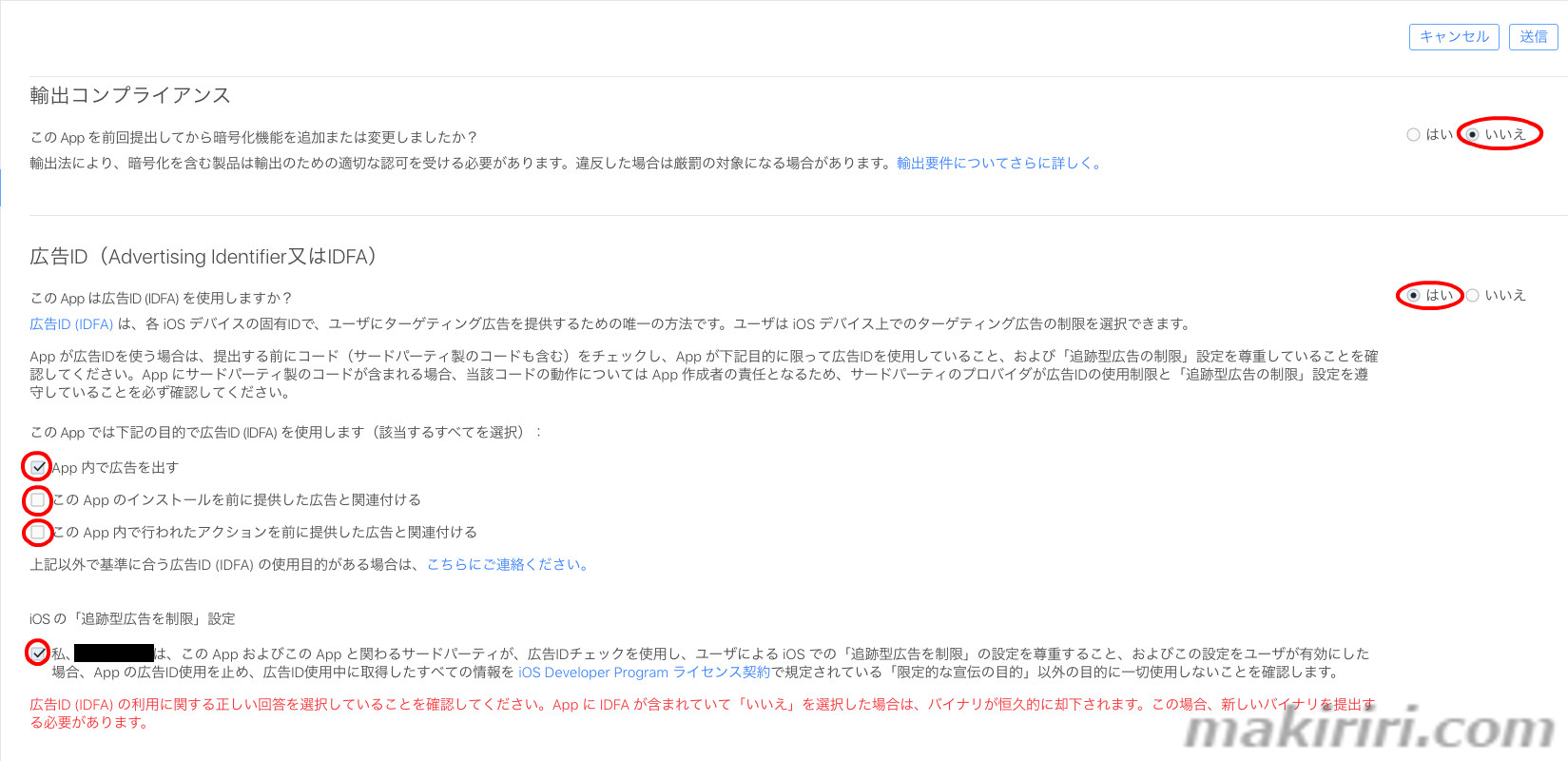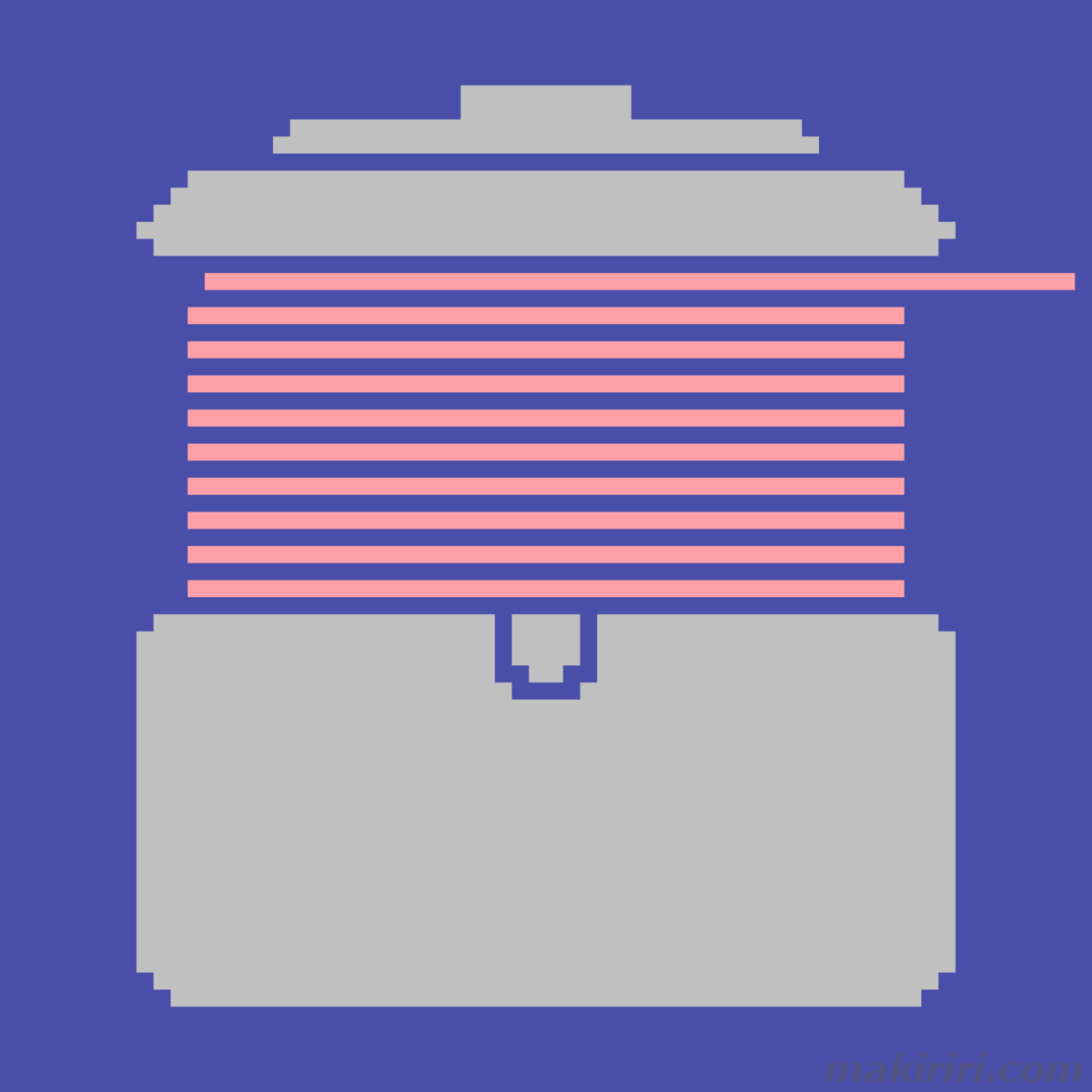
【Monacaでアプリ開発】3.審査提出
リールの番手とPEの号数を選ぶと何m巻けるかを表示する無料オリジナルアプリWind PEの開発者K☆太(@makiriri_com)です。いつもご利用ありがとうございます。
まったくの素人によるアプリ開発奮闘記を計6回にわたり公開中!
今回は2.広告の実装編のつづきで3.審査提出編である。
重要なチェック項目の解説もあるので参考にして欲しい。
それでは張り切っていってみよう!
3.審査提出編
やっとアプリが完成したのでいよいよAppleとGoogleのdeveloper登録をしてアプリを審査に提出だ!
まずは審査が厳しいiOS版から申請して、審査が通ったら審査が比較的緩いAndroid版をリリースする作戦である。
Apple Developer Programに登録
おっと、Apple Developer Programに登録する前に注意点が1つある!
自分のApple IDの登録名を漢字からローマ字に変更しておくことだ。
たまたま調べていて知ったのだがこれが結構重要だったりする。
登録名を変更したらApple Developer Programに登録。
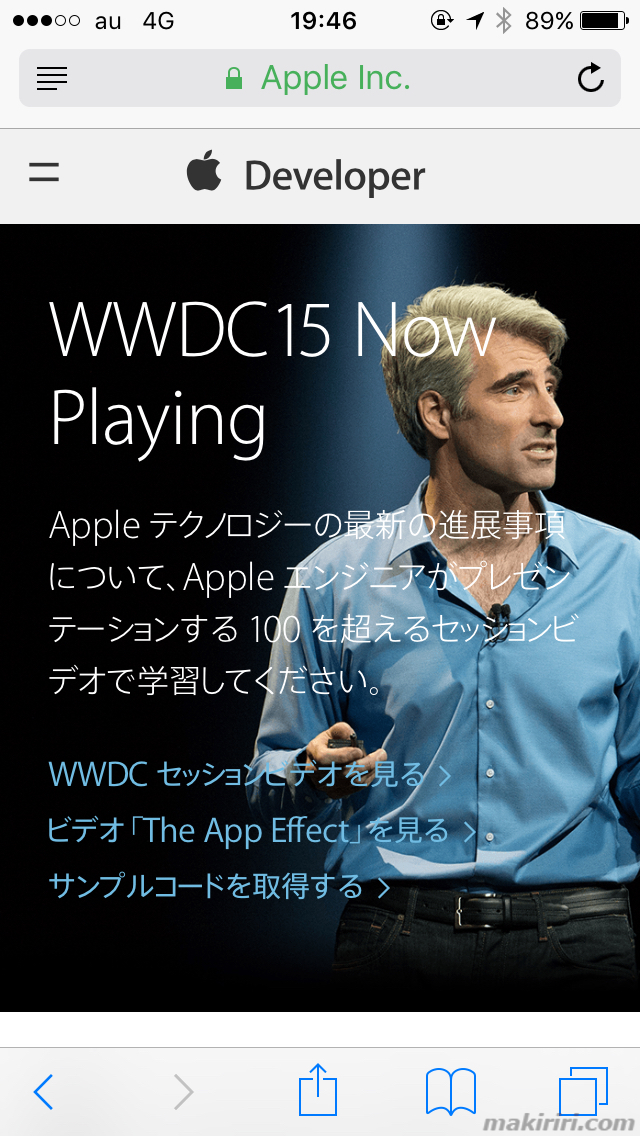
最初は日本語で安心させておいて肝心のところから英語になるぞ(`・ω・´)キリッ
ここから先、Appleとのやりとりは全て英語になるのでGoogle翻訳をフル活用なのだ。
基本的には必須項目を埋めていくだけなんだけど自信のない箇所はデベロッパ登録からアプリ申請まで解説してある親切なサイトを参考にさせてもらった。
申請の流れで初心者の俺氏から注意点を上げるとしたら電話番号登録である。
国際電話となるので電話番号の最初の”0”を取って”+81” を付けること!
そして最後に登録料金のお支払い。
当時¥11800+手数料であった(;´Д`A
しかし夢を叶えるためにはやむをえない出費だ。
デバッグビルド
まずはデバッグビルド。
- Monacaで秘密鍵を作成
- その秘密鍵を使ってiOS dev centerで証明書を発行する
- その証明書を使ってMonacaでアプリをビルドする
嗚呼、なんてややこやしいんだ(;´Д`A
でも詳しい手順はMonaca Docsに書いてあるので安心なのだ。
デバッグビルドとリリースビルド両方の証明書をまとめて作っておくと後々楽である。
さっそくデバッグビルドしたアプリをiTunes経由で自分のiPhoneにインストールして実機デバック。
嗚呼、自分のiPhoneに自分で作ったアプリがあるなんて感慨深いなぁ(´;ω;`)ブワッ
リリースビルド
デバッグで動作に問題がなかったのでリリースビルドをする。
手順はデバッグビルドとほぼ同じ。
審査に提出
iTunes Connectでアプリ登録だ。
とうとう審査提出の時が来たぞ。
サポートURLの登録
ひたすら必須項目欄にアプリ情報を入力。
アプリ紹介とかはよいとして、おそらく悩む箇所はサポートURLの登録。
でたらめなURLでリンク切れしていると審査ではじかれる。
サポートページをわざわざ立ち上げなくてもSNSやブログでもよいとのことで俺氏はブログにした。
まさかブログがこんなところで役に立つとはw
ストア掲載用スクリーンショット登録
ストアに掲載するスクリーンショットも全サイズ登録しなくてはならない。
そこで全サイズのスクリーンショットを一括作成できる便利な無料アプリを2つを試してみた。
- App Screenshot Generator
- Screenshot Builder
両方ともメールアドレスの登録だけで使える簡単で優れたアプリである。
しかし開発途中でScreenshot Builderの無料で使える機能が急激に減ってしまったので次回からはApp Screenshot Generator一本とならざるを得ないだろう。
アプリをアップロード
さて、エラーが出なくなるまで項目を埋めたら、先ほどリリースビルドしておいたアプリのファイルをApplication Uploaderでアップロードする。
じつはこのアップロードが唯一のMac本体を必要とする行程であり、ぶっちゃけこれ以外の作業は全てWindowsでできてしまうのだ。
ここまで入力してきて申請可能になるとついに申請ボタンが押せるようになる。
ドキドキしながらポチっ!
・・・・ん!?
なんと、またチェック項目が現れたw
輸出コンプライアンスの確認と広告IDの確認
”輸出コンプライアンスの確認と広告IDの確認”と書いてある。
これが最後の難関でMonacaのガイドにも載っていなく、どうしたらよいのか分からなくて調べまくった。
このアプリの場合以下のようにチェックを付ける。
- 輸出コンプライアンス:「いいえ」
- 広告ID:nendを使っているので「はい」
次の4つの追加質問は次のように答える。
- チェックする
- チェックしない
- チェックしない
- チェックする
こう答えないとどんなにアプリが素晴らしくても審査に通らないのでメチャメチャ重要なポイントとなる。
そして「送信」をクリックするととうとうステータスがWaiting For Reviewになったぞ!
次回予告
やっと審査と結果が出るまでのドキドキ・ワクワク・タイムに突入だ~!!
しかし喜びもつかの間、アプリ審査提出をして落ち着かない日々を過ごしていた俺氏のもとにiTunes Connectから衝撃のメールが届くのであった。
つづく↓